Come risolvere l’errore del file system 1073740791 in Windows 10
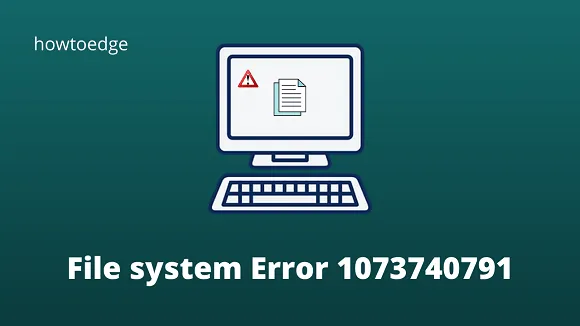
Windows è un sistema operativo incredibilmente potente e versatile. Tuttavia, anche i sistemi informatici più avanzati possono occasionalmente riscontrare problemi tecnici. L’errore del file system 1073740791 è uno di questi problemi che può causare una serie di problemi sul tuo dispositivo Windows 10, inclusi frequenti arresti anomali e blocchi.
L’errore normalmente si verifica quando si tenta di aprire il sistema in modalità amministratore. Fortunatamente, ci sono alcuni passaggi che puoi eseguire per risolvere questo problema frustrante.
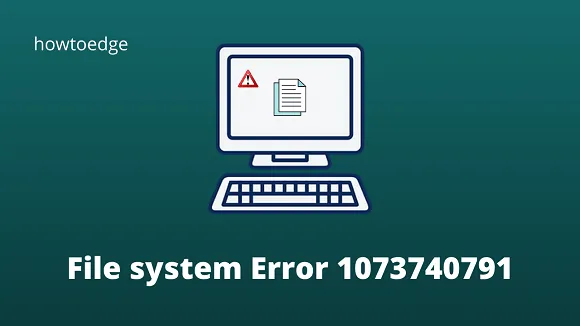
Correzione: errore del file system 1073740791 in Windows 10
In questa guida esamineremo uno dei fastidiosi problemi relativi all’errore del file system 1073740791 su PC Windows 10. Si tratta di un problema con un settore danneggiato sul disco rigido e sulla combinazione di suoni.
Il comando SFC e Chkdsk sono le due migliori soluzioni per riparare tali problemi se l’errore è nei file di sistema. Anche le impostazioni di temi e suoni possono creare tali bug sul tuo PC, quindi ripristinali ai valori predefiniti. Se l’errore persiste, è necessario modificare l’account di accesso in Locale o Amministratore.
Qui, discutiamo soluzioni alternative passo per passo per incontrare l’errore del file system 1073740791 in Windows 10.
- Apri Windows 10 in modalità provvisoria
- Esegue il comando SFC
- Esegui il comando chkdsk
- Cambia la combinazione audio del tuo PC
- Imposta il tema di Windows 10 su quello predefinito
- Reimposta la cache di Windows Store
- Accedi utilizzando un nuovo account utente
Queste soluzioni alternative sono utili anche per risolvere gli errori del file system con i seguenti codici.
File System Error (-1073545193)
File System Error (-1073741819)
File System Error (-2018375670)
File System Error (-2144926975)
File System Error (-1073740791)
1. Apri Windows 10 in modalità provvisoria
Poiché la modalità provvisoria esegue alcune applicazioni e driver per accedere, dovresti aprire il sistema in modalità provvisoria e quindi seguire la guida alla risoluzione dei problemi di seguito. Ecco come accedere alla modalità provvisoria nella finestra normale-
- Premi insieme Win + R per avviare la finestra di dialogo Esegui .
- Qui nella casella vuota, digita MSConfig quindi premi Invio per richiamare la configurazione di sistema.
- Una volta visualizzata la pagina, tocca la scheda di avvio e seleziona la casella di controllo Opzione Avvio sicuro.
- Ora fai clic su Applica , quindi su OK per salvare le modifiche.
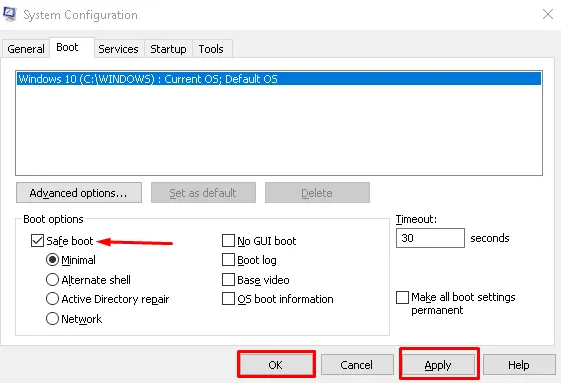
- Infine, riavvia il sistema e applica i diversi modi indicati di seguito in ordine cronologico dopo aver effettuato l’accesso in modalità provvisoria.
2. Eseguire il comando SFC
Il controllo file di sistema è un comando di utilità utilizzato per scansionare e riparare i file di sistema corrotti presenti sul sistema. Nel caso in cui non sai come farlo, ecco il processo-
- Vai a Cortana e digita Prompt dei comandi.
- Nel risultato della ricerca, fai clic con il pulsante destro del mouse sulla stessa opzione e scegli Esegui come amministratore .
- Tocca Sì se il prompt dell’UAC richiede di autorizzare l’accesso.
Nell’area prompt, digita il codice seguente e premi Invio per consentire l’esecuzione della riga di comando.
Sfc/scannow
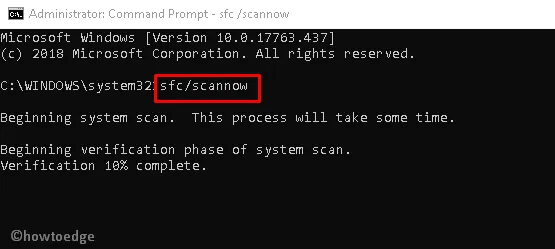
Nel caso in cui non funzioni per qualsiasi motivo, dovresti digitare il codice di comando seguente-
sfc /scannow /offbootdir=c:\ /offwindir=c:\windows
- Questo comando richiede diversi minuti per riparare Windows, quindi attendi pazientemente.
Una volta terminato, riavvia normalmente il sistema e controlla se il problema è stato risolto ora o meno.
3. Esegui il comando chkdsk
Quando il problema si trova in un’unità disco specifica, potrebbe causare l’errore del file system 1073740791 sul PC Windows 10. In questo caso il comando chkdsk è davvero utile per individuare il guasto in qualsiasi settore e ripararlo se possibile. Ecco i passaggi-
- Premi Win & R contemporaneamente per avviare la finestra di dialogo Esegui.
- Digita cmd nell’area di testo e premi contemporaneamente Ctrl+Shift+Invio per aprire il prompt dei comandi (Admin).
- Se viene visualizzata la finestra di dialogo UAC , toccare Sì per consentire l’accesso.
- D’ora in poi, digita il seguente codice nella sezione prompt e premi Invio per iniziare la sua esecuzione.
chkdsk C: /f /r /x
- Se vengono visualizzate nuove istruzioni che richiedono di pianificare la scansione dopo il riavvio, digitare Y per concedere l’autorizzazione.
- Ciò richiederà ca. 15 minuti per completare l’intero processo, quindi attendi pazientemente. Una volta terminato, registrati normalmente e controlla se il problema si è risolto o meno dal tuo sistema.
4. Cambia la combinazione audio del tuo PC
Secondo i resoconti di diversi utenti, l’alterazione della combinazione audio potrebbe risolvere l’errore del file system 1073740791. Per apportare le modifiche necessarie, è necessario seguire i seguenti passaggi:
- Vai al riquadro destro della barra delle applicazioni e fai clic con il pulsante destro del mouse sull’icona del volume .
- Seleziona l’ opzione Suoni nel menu a comparsa, quindi tocca la scheda Suono nella pagina successiva.
- Ora nella sezione Combinazione suoni, seleziona Nessun suono o Impostazioni predefinite di Windows utilizzando il menu a discesa.
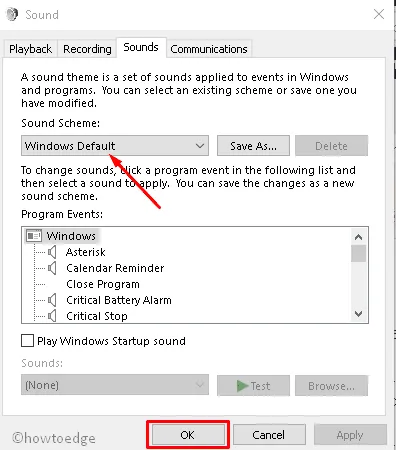
- Successivamente, fare clic su Applica quindi su OK per salvare le modifiche.
- Una volta terminato, riavvia il sistema e verifica se l’errore del file system 1073740791 è stato corretto o meno. In caso contrario, prova le soluzioni alternative successive.
5. Imposta il tema Windows 10 come predefinito
A volte l’impostazione arbitraria del tema di Windows 10 può causare questo problema al file system. Quindi, modificalo in predefinito seguendo la procedura seguente:
- Premi Win ed E insieme e seleziona Impostazioni nel menu Alimentazione.
- Una volta visualizzata la pagina, seleziona la categoria Personalizzazione .
- Ora seleziona Temi nella colonna di sinistra, quindi fai clic sul tema predefinito di Windows nel riquadro di destra.
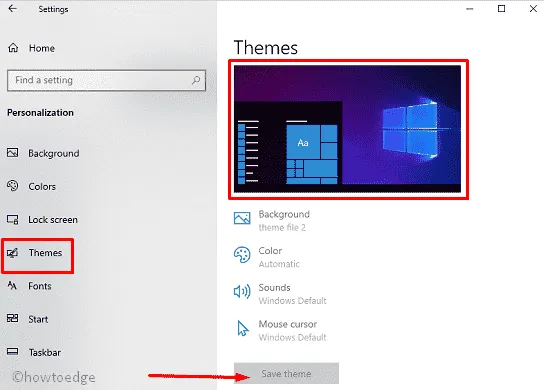
- Alla fine, premi il tema Salva e riavvia il sistema.
L’errore del file system 1073740791 rimane corretto dopo il successivo accesso.
6. Reimposta la cache di Windows Store
In generale, i file della cache archiviati in Microsoft Store possono anche creare problemi come l’errore del file system 1073740791. Pertanto, è meglio pulire la cache da questa app. Ecco come procedere-
- Fare clic con il tasto destro sull’icona di Windows e selezionare Esegui dal menu Alimentazione.
- Nella finestra popup, digita Wsreset.exe e fai clic su OK per avviare il processo.
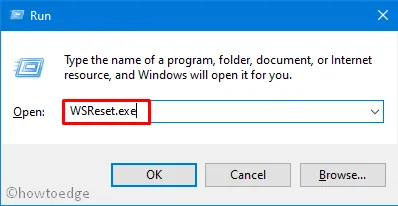
- Al termine dell’attività, riavvia il sistema in modo che le modifiche apportate finora diventino effettive.
7. Accedi utilizzando un nuovo account utente
Se provi i processi precedenti, ma il problema del file system è ancora presente, il problema potrebbe riguardare l’account utente di accesso. È necessario rimuovere l’account precedente e creare un nuovo account utente. Se non sai come crearne uno, ecco il processo per crearlo manualmente-
Crea un nuovo account utente locale
- Innanzitutto, premi l’ icona di Windows e seleziona l’icona dell’ingranaggio ( Impostazioni ).
- Nella schermata successiva, seleziona Account seguito da Accedi con un account locale invece che nella sezione destra.
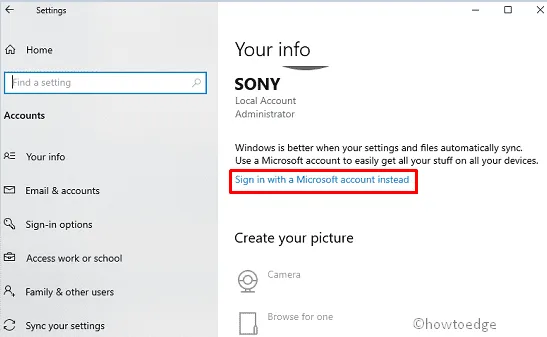
- Qui, inserisci le credenziali come e-mail e password, quindi Avanti vai avanti.
- Nella finestra successiva, inserisci un nuovo nome account utente e una nuova password, quindi premi il pulsante Fine per confermare le modifiche.
Crea il nuovo account amministratore
Per creare un nuovo account amministratore, è necessario seguire questi passaggi-
- Premi insieme il logo Win e I per avviare Impostazioni.
- Successivamente seleziona Account tra le diverse categorie Famiglia e altre persone.
- Passa al pannello di destra corrispondente e premi Aggiungi qualcun altro a questo PC.

- D’ora in poi inserisci le credenziali come Nome utente e password seguite da Avanti per andare avanti.
- Dopo aver impostato queste informazioni, selezionare il pulsante Fine per confermare le modifiche.
Ora accedi al tuo nuovo account con privilegi di amministratore accedendo al seguente percorso-
Settings>Account>Family& Other people> change account type > Administrator> OK
Se l’errore del file system 1073740791 è ancora disponibile, è necessario eliminare il vecchio account amministratore. Per eseguire questa operazione, vai alla categoria Account dell’app Impostazioni , quindi Famiglia e altre persone.
Seleziona Rimuovi nella sezione destra, quindi ” Elimina account ” e dati.
Spero che questa volta riuscirai sicuramente a correggere gli errori del file system sul tuo computer.
Se tutte le correzioni non sono riuscite a risolvere questo problema, potrebbe essere dovuto a file di sistema danneggiati. Quindi, sarebbe meglio reinstallare nuovamente Windows 10.



Lascia un commento